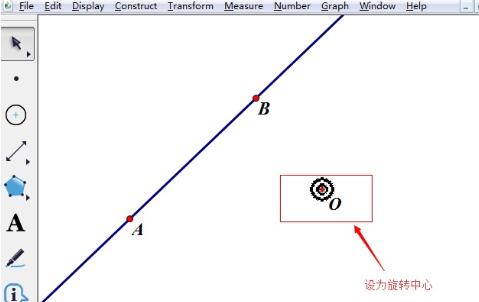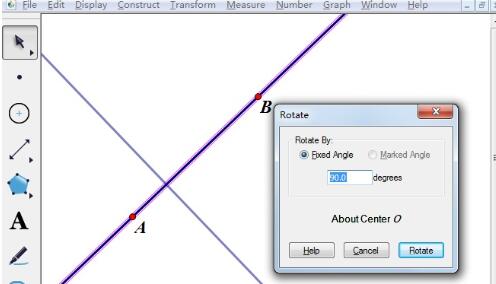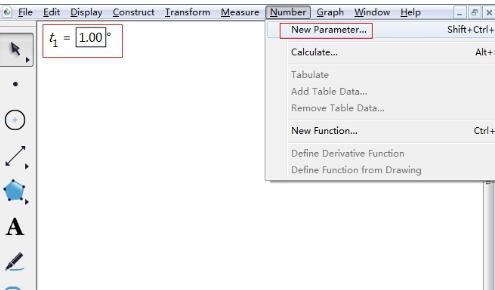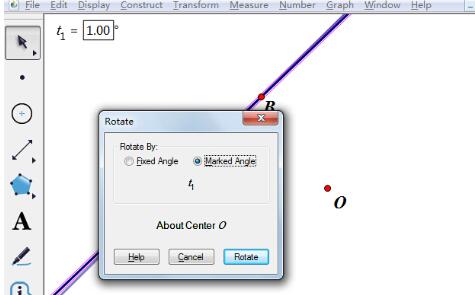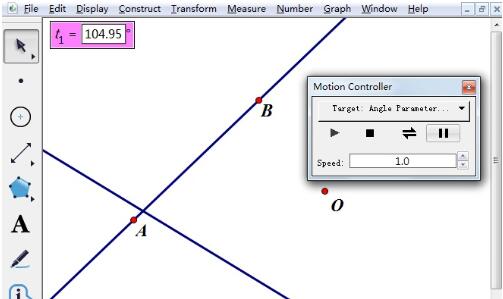在几何画板中使直线绕点旋转的具体步骤讲解
时间:2020-06-18来源:华军软件教程作者:点心
在几何画板中,可以轻松使直线绕点旋转哦,不过对于一些新手伙伴而言,可能还不知道在几何画板中如何使直线绕点旋转呢?为此,今日小编就分享了在几何画板中使直线绕点旋转的具体步骤,有需要的朋友不要错过哦。
操作方法一 直线绕点旋转某角度
在几何画板中使用“线工具”绘制直线AB,并使用“点工具”在直线外任意绘制一定点O,双击定点O(设置其为旋转中心);
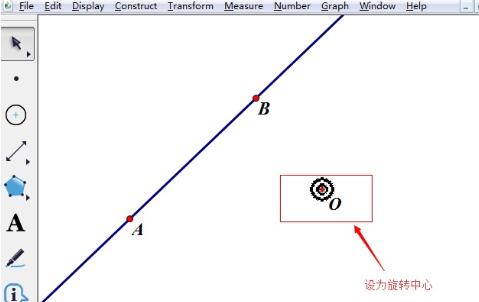
选中直线AB,在菜单选择“变换”——“旋转”命令,输入要旋转的角度,单击“旋转”即可。
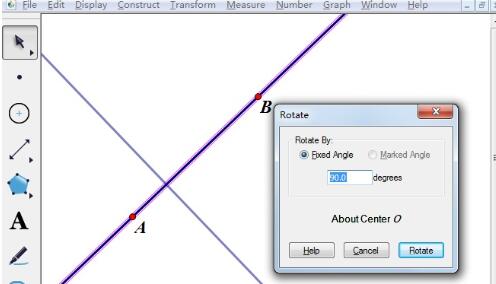
操作方法二 生成直线绕点旋转动画
新建角度参数。点击上方的“数据”菜单,在其下拉菜单选中“新建参数”,在弹出的对话框新建一个角度参数t1;
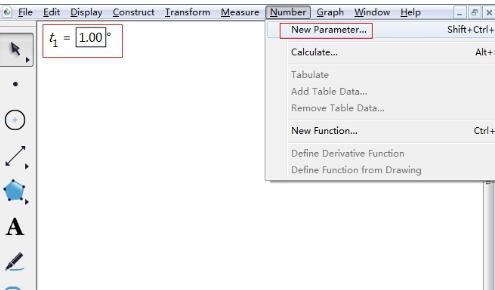
绘制直线AB和点O,双击定点O(设置其为旋转中心),选择直线AB,在菜单选择“变换”——“旋转”,单击刚才新建的角度参数,再单击“旋转”按钮;
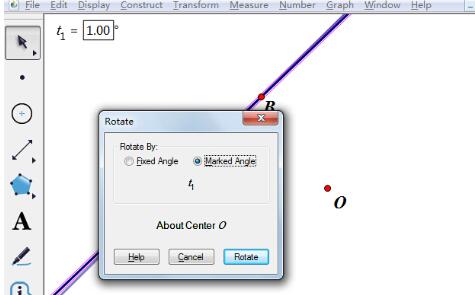
右键单击角度参数t1,选择“生成参数的动画”,就能看到一条直线绕着一个点运动了。
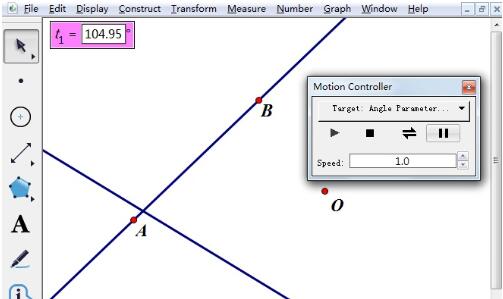
以上这里为各位分享了在几何画板中使直线绕点旋转的具体步骤。有需要的朋友赶快来看看本篇文章吧。
热门推荐
-
物理沙盒
版本: 2.0.0 官方版大小:36.11MB
物理沙盒官方版是一款专业高效的物理沙盒仿真工具。通过algodoo(物理沙盒)用户可以轻松的创建和编辑场景,...
-
数字转换器
版本: 1.0.0 官方版大小:64KB
数字转换器官方版是一款简单实用的进制转换工具。数字转换器最新版能够帮助用户轻松的实现十进制、十六进...
-
Lingo
版本: 18.0.44 最新版大小:59.7MB
Lingo最新版是款实用性强的线性和通用优化求解器。Lingo官方版提供了一个完全集成的软件包,包括用于表达优...
-
Autograph
版本: 4.0.12.0 中文版大小:26.6MB
Autograph中文版是一款十分出色的动态几何教学辅助工具,Autograph最新版功能强悍,支持使用依赖的可选数学对象...
-
计算能手
版本: 10.5大小:5MB
电脑端使用,由北师大教授带队孵化,参阅了包括速算巧算一本通,速算技巧一本通,举一反三奥数...